Photoshop怎么启用CC 3D动画? PhotoshopCC 3D动画技术预览的设置方法
以下是启用Adobe Photoshop CC 3D动画的步骤: 1. 打开Photoshop软件。 2. 在菜单栏中选择“窗口”选项卡,然后点击“时间轴”按钮来打开时间轴面板。 3. 点击时间轴面板底部的“创建新图层”按钮来添加一个新的图层。 4. 在新的图层上绘制你的3D模型,并调整其位置和旋转角度等属性。 5. 单击并拖动时间线上的关键帧以控制3D模型的动作。你可以通过单击并拖动时间线上方的小圆点来设置关键帧的位置。 6. 完成后,保存你的工作并预览你的3D动画。 注意:以上步骤可能因Photoshop版本的不同而略有差异,请根据实际情况进行操作。
Photoshop怎么启用CC 3D动画?PhotoshopCC 3D动画技术预览的设置方法

1、打开已经安装好的Adobe Photoshop软件
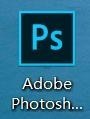
2、点击编辑——首选项——常规设置,如图所示:
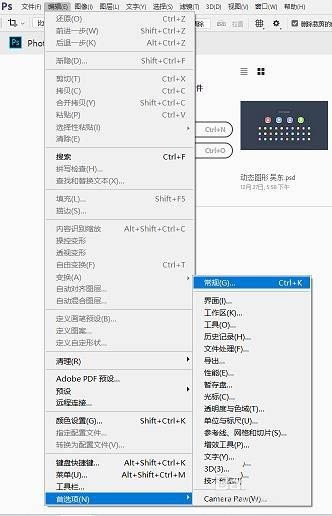
3、在首选项设置中切换到技术预览,如图所示:
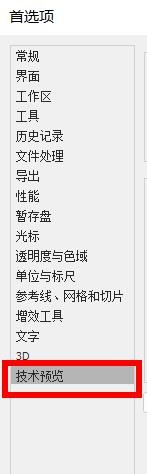
4、最后在右侧将启用CC 3D动画勾选即可
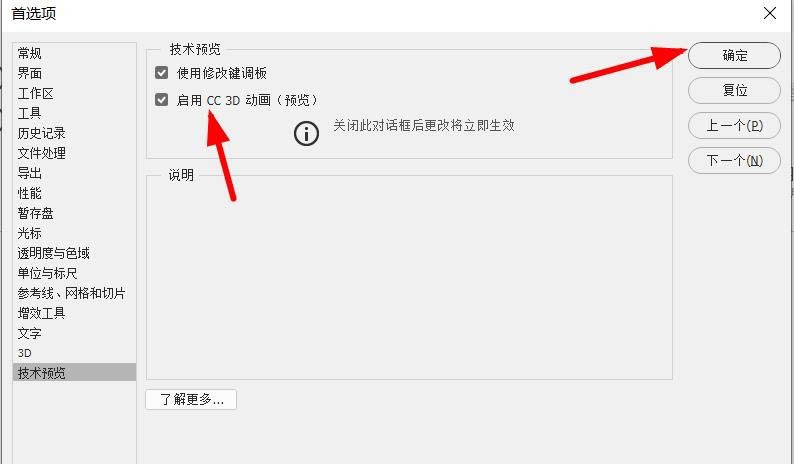
以上这篇文章就是PhotoshopCC 3D动画技术预览的设置方法,有需要的小伙伴快来学习一下吧!
文章标题:Photoshop怎么启用CC 3D动画? PhotoshopCC 3D动画技术预览的设置方法
文章链接://www.hpwebtech.com/jiqiao/103990.html
为给用户提供更多有价值信息,ZOL下载站整理发布,如果有侵权请联系删除,转载请保留出处。
相关软件推荐
其他类似技巧
- 2024-06-17 12:12:022024年用户评价好的专业广告制作软件
- 2024-06-16 06:26:012024年探讨免费的Adobe Photoshop软件下载量排行榜
- 2024-06-16 06:11:022024年免费获取Adobe Photoshop软件的途径与方法
- 2024-06-09 06:41:012024年免费的Adobe软件:下载量高的秘诀是什么?
- 2024-06-09 06:26:012024年免费的Adobe软件:下载量激增背后的原因分析
- 2024-06-09 06:20:022024年评估Adobe软件的市场占有率
- 2024-05-31 14:35:012024年推荐几款免费的海报制作工具
- 2024-05-17 10:43:012024年图片制作器软件:人气排行榜出炉
- 2024-05-17 10:40:012024年图片制作利器:五款必备软件介绍
- 2024-04-29 16:36:152024年五款免费平面设计软件:谁是性价比之王?
Photoshop CS6软件简介
Photoshop CS6中文版是Adobe公司旗下最为出名的图像处理软件之一,Photoshop CS6简体中文版集图像扫描、编辑修改、图像制作、广告创意,图像输入与输出于一体的图形图像处理软件,深受广大平面设计人员和电脑美术爱好者的喜爱。Adobe发布了Photoshop CS6的正式版,在CS6中整合了其Adobe专有的 Mercury图像引擎,通过显卡... 详细介绍»









